로드밸런서 생성
iwinv에서 제공하는 서비스를 이용하기 앞서 관리콘솔(console.iwinv.kr)을 이용하여 서버를 생성할 수 있습니다.
로드밸런서는 네트워크나 서버 인프라에서 트래픽을 분산하여 부하를 방지하는 목적을 가진 서비스를 제공합니다. 로드밸런서를 사용할 경우 서버 내에서 발생하는 리소스를 분산하여 웹 사이트 및 애플리케이션 등 성능을 최적화하여, 장애 발생 시 서비스 중단을 최소화 할 수 있습니다.
이번 매뉴얼에서는 로드밸런서를 신청하는 과정을 소개합니다.
관리 콘솔 접근
서비스 생성을 위해 관리 콘솔 페이지를 접근 후 상단 메뉴 중 서버버튼을 클릭합니다.
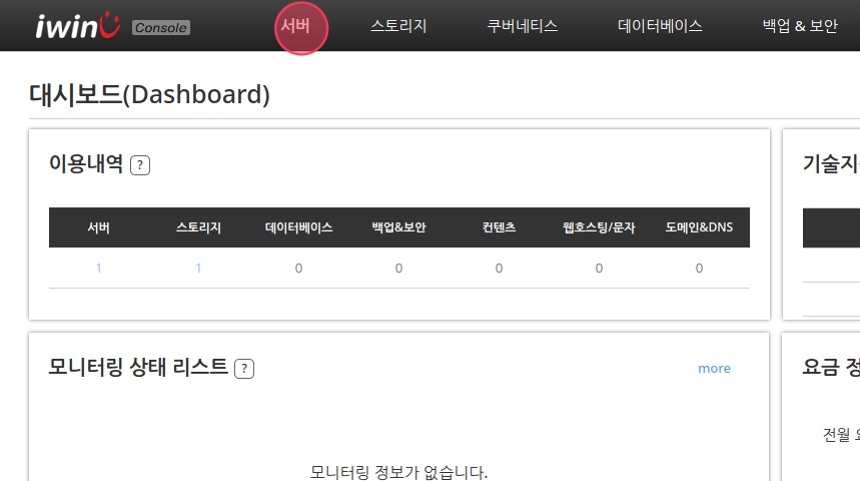
로드밸런서 생성하기
- 서버 목록 페이지로 이동되며, 왼쪽 카테고리 목록에서
로드밸런서선택 후생성하기버튼을 클릭합니다.
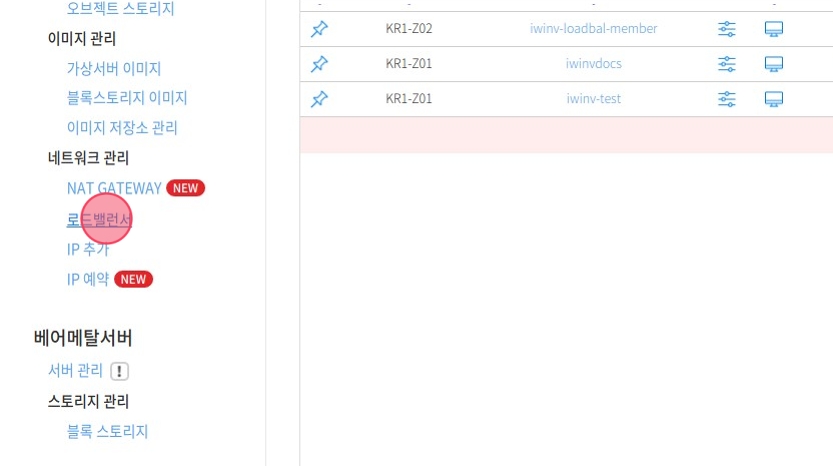
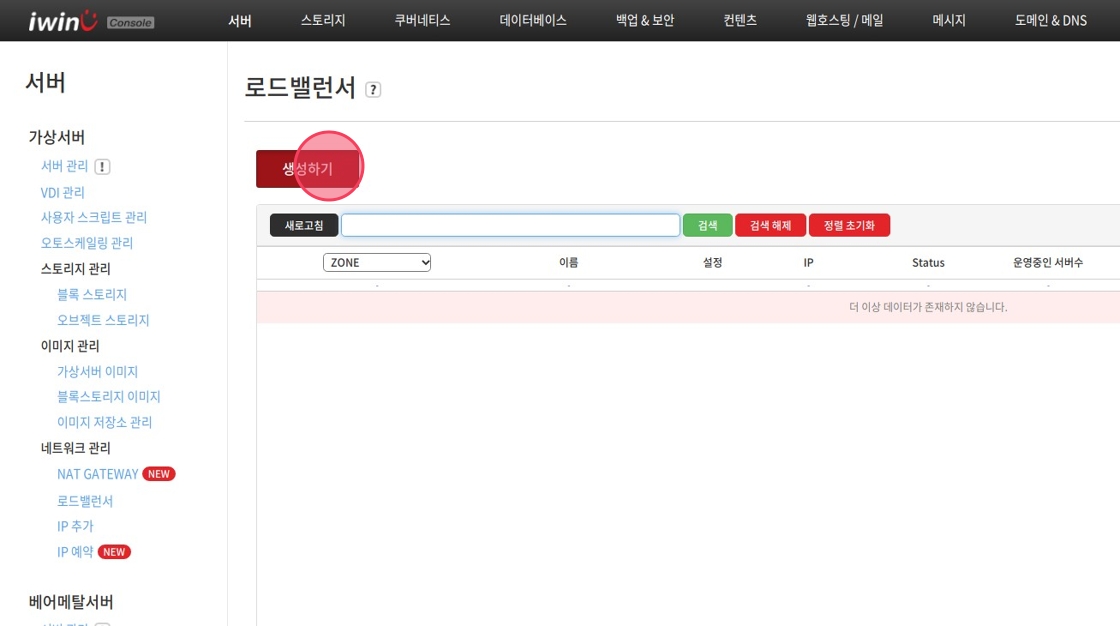
- 로드밸런서를 생성할 ZONE을 선택,
서비스 Port 설정버튼을 클릭합니다.
ZONE(가용영역)관련 가이드는 리전(Region)과 가용 �영역(AZ)문서를 참조하시기 바랍니다.
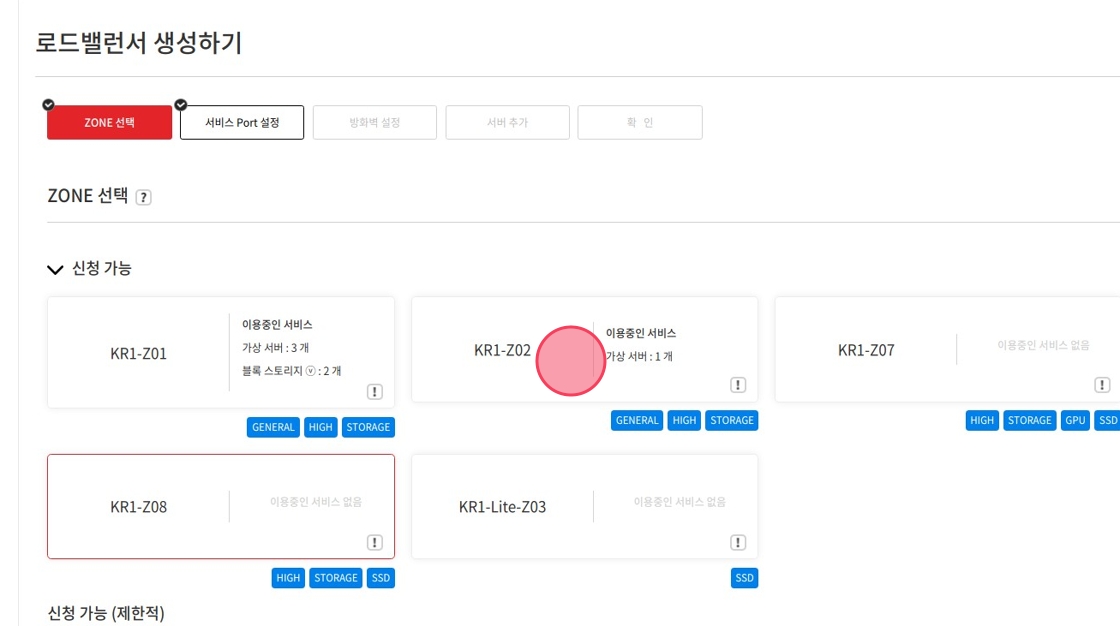
- 로드밸런서 서비스 Port 설정을 진행합니다.
- 로드밸런서 이름을 입력하고 스케줄링 알고리즘을 선택합니다.
- Protocol, 로드밸런서 Port, 서버 Port, 모니터링 대상 페이지, 모니터링 체크간격, 응답 대기시간 설정 후
방화벽 설정버튼을 클릭합니다
로드밸런서 서비스 Port를 추가를 원하시면 서비스 Port 추가하기 버튼 클릭
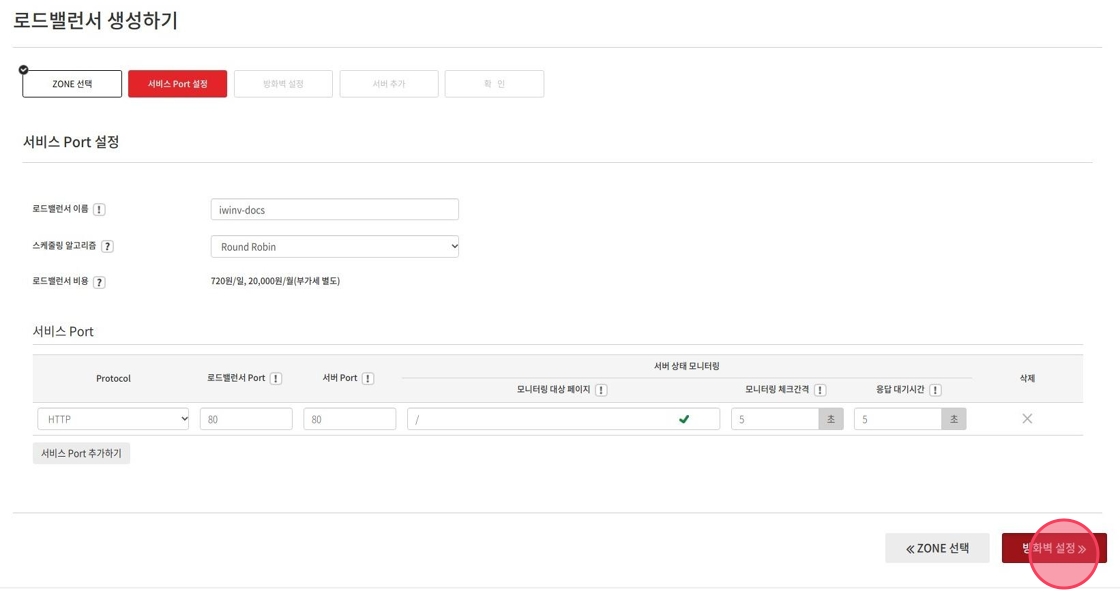
-
방화벽 설정 여부를 확인하여 선택 후
서버 추가버튼을 클릭합니다.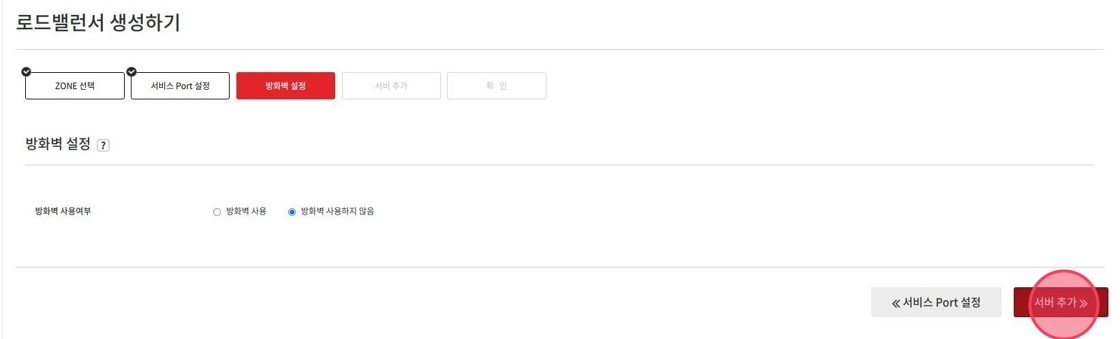
-
로드밸런서에 추가할 가상서버를 선택 후
확인버튼을 클릭합니다.
로드밸런서 생성 후 로드밸런서에 서버 추가/제거를 진행할 수 있습니다. 관련 가이드는 서버 연결 관리 문서를 참고 바랍니다.
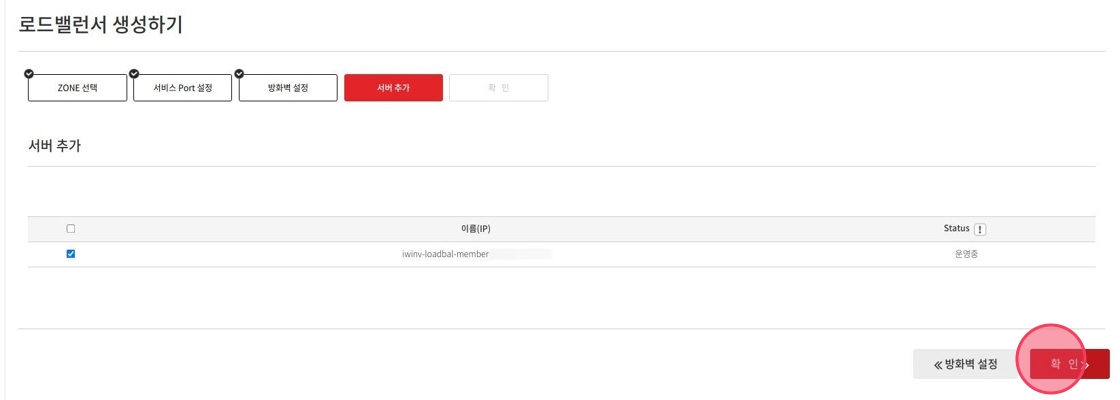
-
로드밸런서 생성에서 선택한 항목을 다시 확인합니다. 확인 후 이상이 없다면,
신청하기버튼을 클릭합니다.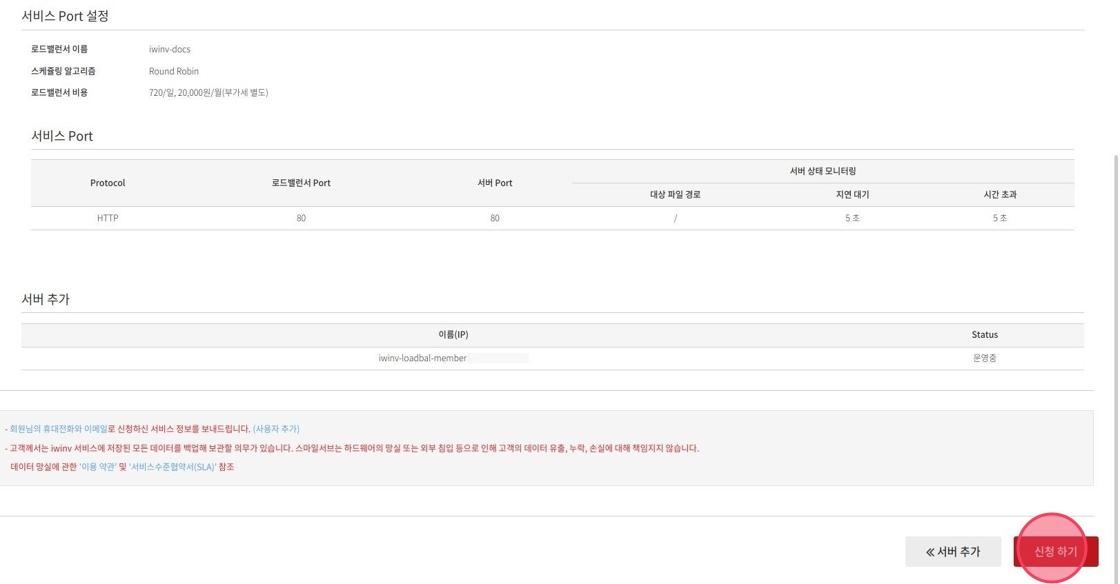
-
로드밸런서 생성 요청이 완료되었으며 완료 버튼을 눌러 목록 페이지로 돌아갑니다. 확인 시 생성되는 것을 확인하실 수 있으며 완료 시 로딩이 해제되며 사용하실 수 있습니다.
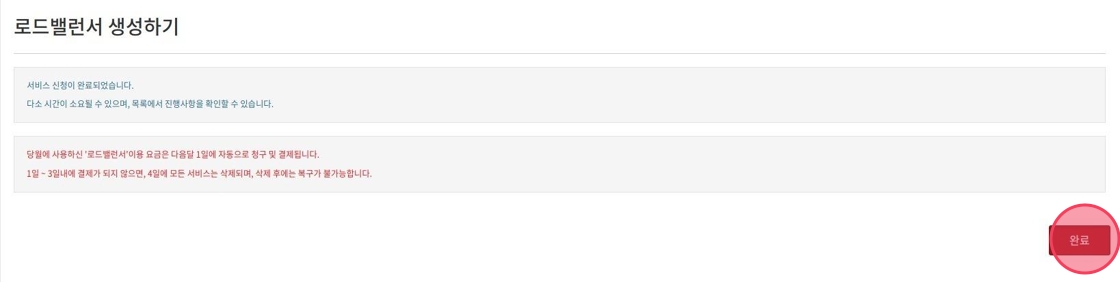
로드밸런서 설정은 생성 이후에도 변경이 가능합니다.
확인
로드밸런서가 정상적으로 생성된 것을 확인할 수 있습니다.
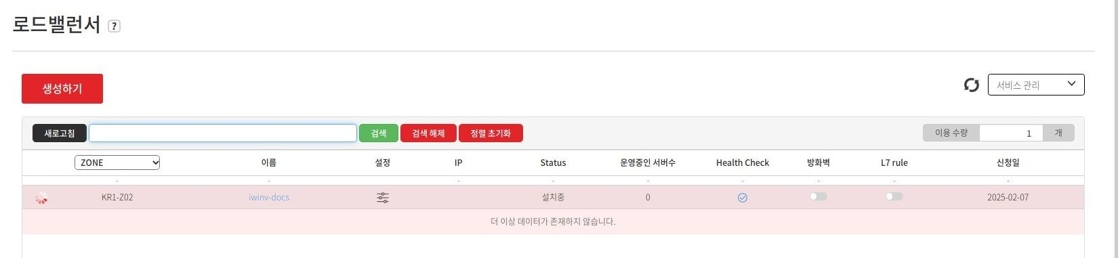
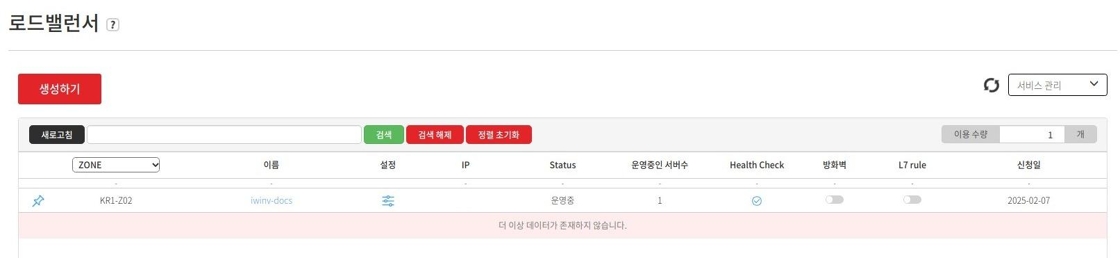
사용자의 서비스에 따라 서버들간에 실시간 동기화가 필요하며, 서버와 로드밸런서 그룹을 동시에 분배할수 없으며 2개 이상의 로드밸런서 그룹을 분배 할 수 없습니다.